苹果手机耳机模式怎么取消?
Hello!大家好,我是阿广,苹果手机隐藏着很多我们不知道的功能,因此有时我们无意间不下心设置了手机耳机模式,那么我们该如何取消苹果手机耳机模式呢?(⊃‿⊂)

原料/工具
手机(设备名称:iPhone 6s plus、系统)
方法/步骤
第1步
首先点击手机桌面“设置”打开。
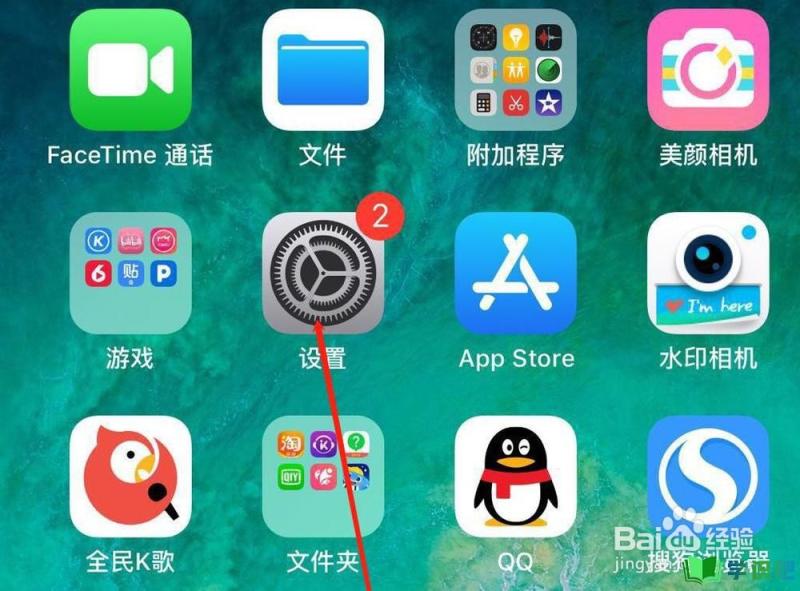
第2步
在设置页面中点击“通用”打开。
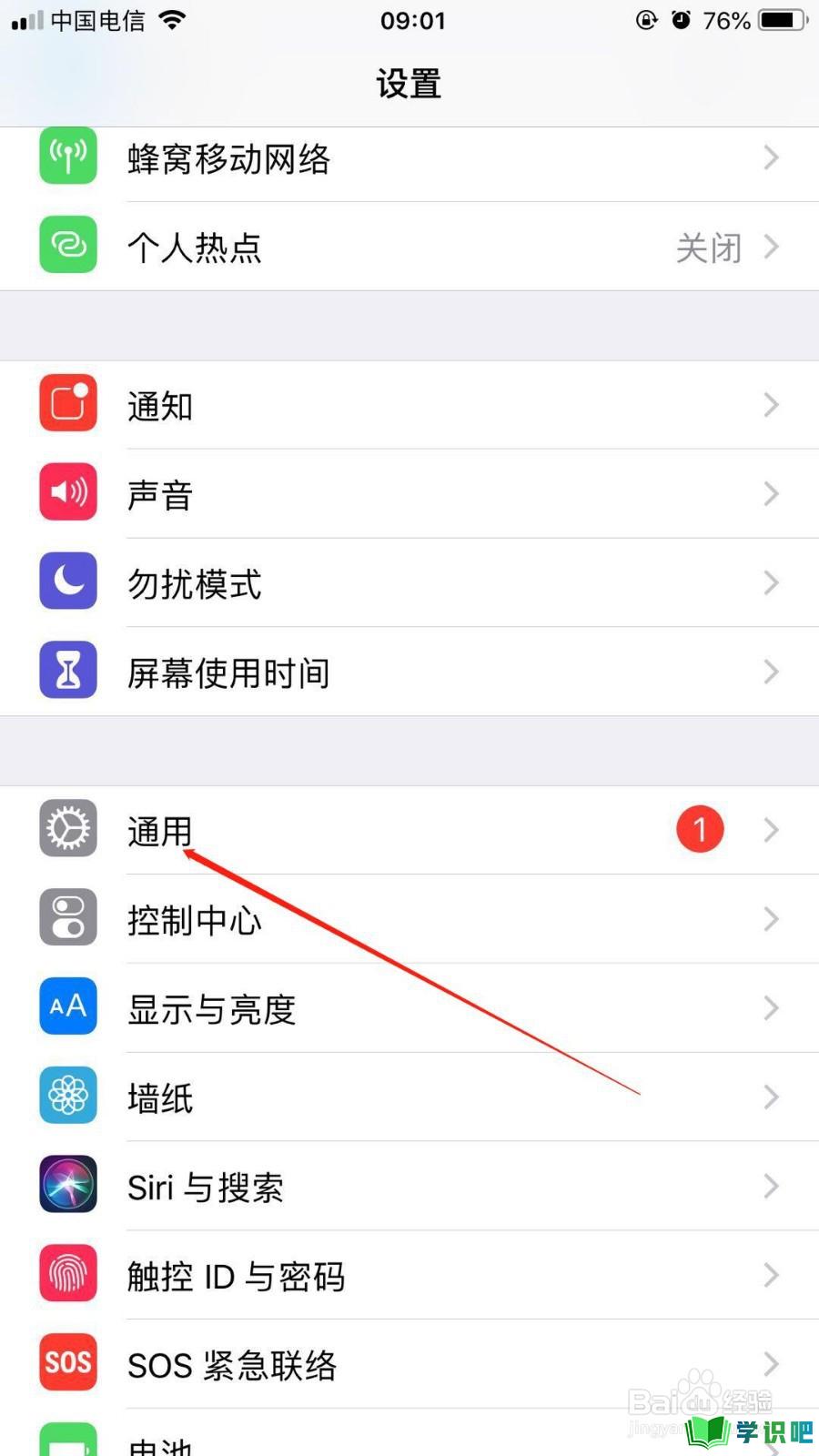
第3步
接着点击“辅助功能”。
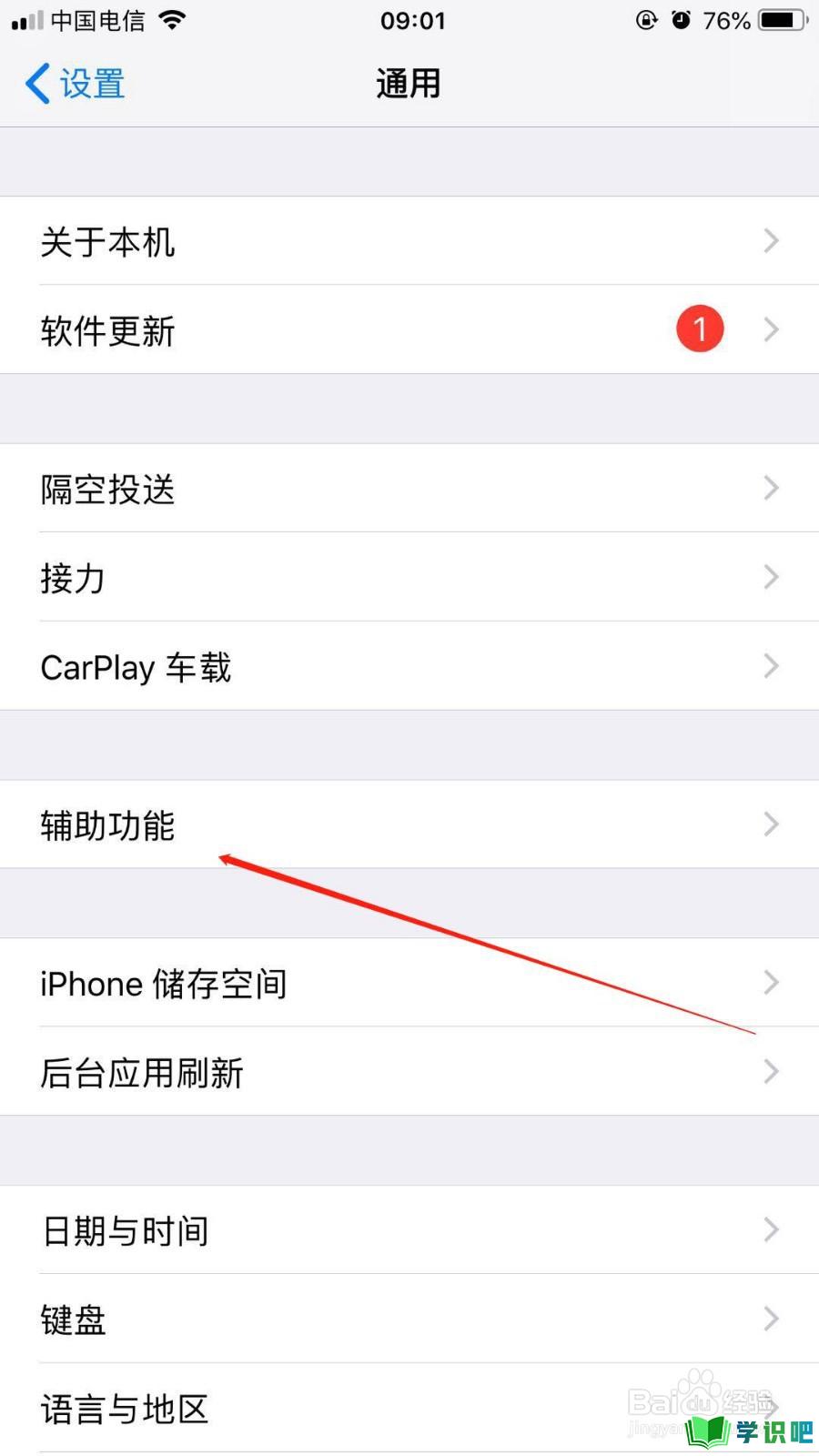
第4步
在辅助功能中选择“音频通话方式”打开。
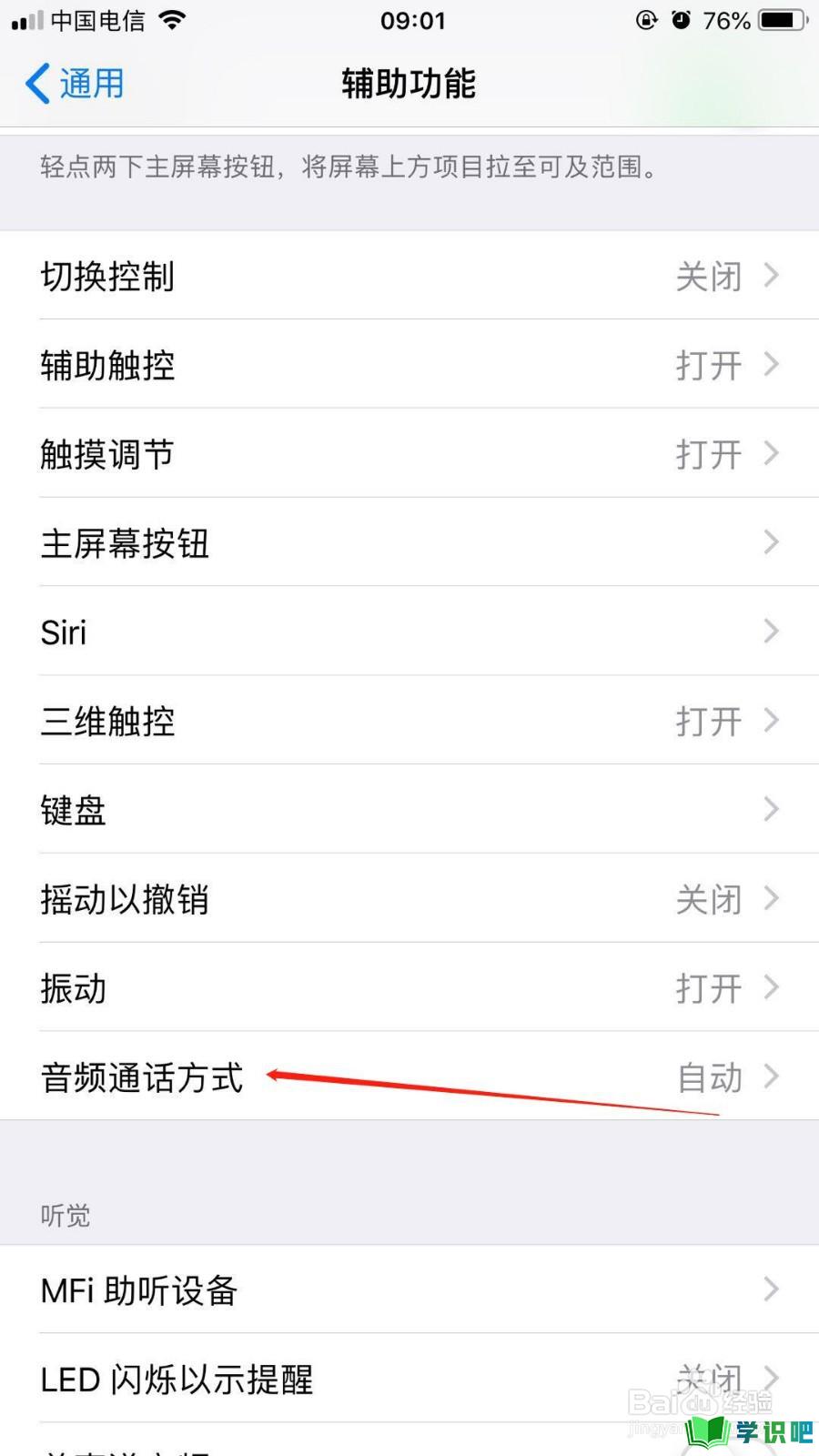
第5步
接着点击勾选“自动”模式即可取消手机耳机模式。
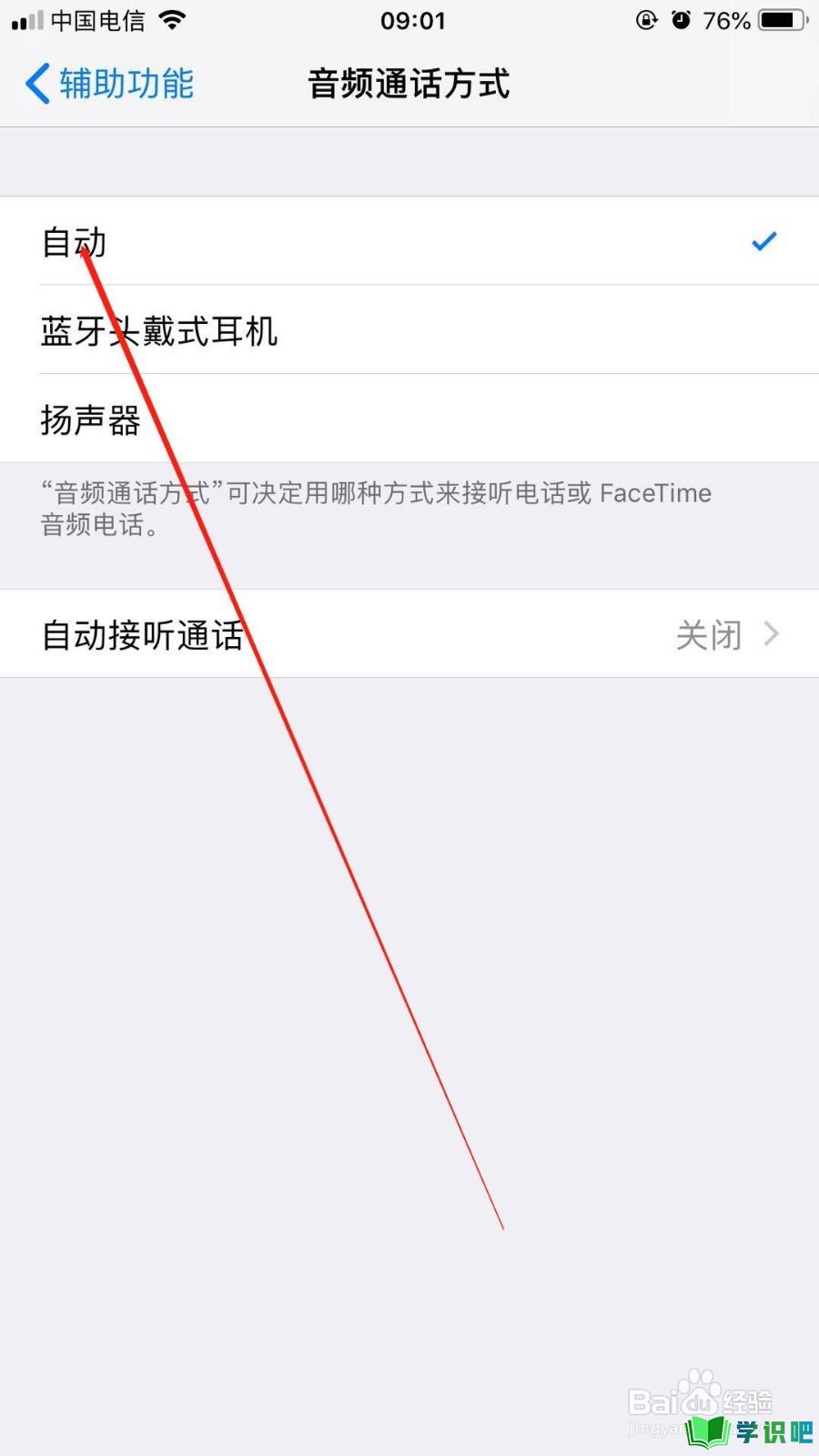
第6步
以上是在苹果手机中取消耳机模式的方法,希望能够帮到你。
总结:
第1步
1.点击手机桌面设置打开
2.点击通用打开
3.点击辅助打开
4.点击音频通话方式打开
5.勾选自动模式即可取消耳机模式
温馨提示
以上就是“苹果手机耳机模式怎么取消?”的全部内容了,小编已经全部分享给大家了,希望大家能学到新的知识!最后,小编希望以上分享的内容对大家有所帮助,如果觉得还不错就给小编点个赞吧!(⊃‿⊂)
